열 지도 계층 추가(Android SDK)
참고 항목
Azure Maps Android SDK 사용 중지
이제 Android용 Azure Maps 네이티브 SDK는 더 이상 사용되지 않으며 2025년 3월 31일에 사용 중지됩니다. 서비스 중단을 방지하려면 2025년 3월 31일까지 Azure Maps 웹 SDK로 마이그레이션합니다. 자세한 내용은 Azure Maps Android SDK 마이그레이션 가이드를 참조하세요.
지점 밀도 맵이라고도 하는 열 지도는 데이터 시각화의 한 형식입니다. 이는 색 범위를 사용하여 데이터의 밀도를 나타내고 지도에 데이터 “핫 스폿”을 표시하는 데 사용됩니다. 열 지도는 많은 수의 요소가 있는 데이터 세트를 렌더링하는 좋은 방법입니다.
수만 개의 요소를 기호로 렌더링하면 대부분의 지도 영역을 덮을 수 있습니다. 이 경우 많은 기호가 겹칠 수 있습니다. 그러면 데이터를 정확하게 이해하기가 어렵습니다. 그러나 열 지도와 동일한 데이터 세트를 시각화하면 각 데이터 요소의 밀도와 상대 밀도를 쉽게 확인할 수 있습니다.
다음을 비롯한 다양한 시나리오에서 열 지도를 사용할 수 있습니다.
- 온도 데이터: 두 데이터 요소 사이 온도의 근사값을 제공합니다.
- 노이즈 센서 데이터: 센서가 있는 곳의 노이즈 강도를 표시할 뿐만 아니라, 멀리 떨어진 곳에 대한 인사이트를 제공할 수도 있습니다. 한 사이트의 노이즈 수준이 높지 않을 수 있습니다. 여러 센서의 노이즈 검사 영역이 겹치는 경우 이 겹치는 영역이 더 높은 노이즈 수준을 경험할 수 있습니다. 이렇게 겹쳐진 영역이 열 지도에 표시됩니다.
- GPS 추적: 각 데이터 요소의 강도가 속도에 따라 다른 가중 높이 지도에서의 속도를 포함합니다. 예를 들어 이 기능은 차량의 속도를 확인할 수 있는 방법을 제공합니다.
팁
기본적으로 열 지도 계층은 데이터 원본에 있는 모든 도형의 좌표를 렌더링합니다. 계층이 점 기하 도형 기능만 렌더링하도록 제한하려면 계층의 filter 옵션을 eq(geometryType(), "Point")로 설정합니다. MultiPoint 기능도 포함하려면 계층의 filter 옵션을 any(eq(geometryType(), "Point"), eq(geometryType(), "MultiPoint"))로 설정합니다.
필수 조건
빠른 시작: Android 앱 만들기 문서의 단계를 완료해야 합니다. 이 문서의 코드 블록은 맵 onReady 이벤트 처리기에 삽입할 수 있습니다.
열 지도 계층 추가
요소의 데이터 원본을 열 지도로 렌더링하려면 데이터 원본을 HeatMapLayer 클래스 인스턴스로 전달하여 맵에 추가합니다.
다음 코드 샘플은 지난 주에 발생한 지진의 GeoJSON 피드를 로드하고 열 지도로 렌더링합니다. 각 데이터 요소는 모든 확대/축소 수준에서 10픽셀의 반경으로 렌더링됩니다. 더 나은 사용자 환경을 보장하기 위해 열 지도가 레이블 계층 아래에 있어 레이블이 선명하게 표시됩니다. 이 샘플의 데이터는 USGS 지진 위험 프로그램에서 제공됩니다. 이 샘플은 데이터 원본 만들기 문서에 제공된 데이터 가져오기 유틸리티 코드 블록을 사용하여 웹에서 GeoJSON 데이터를 로드합니다.
//Create a data source and add it to the map.
DataSource source = new DataSource();
//Import the geojson data and add it to the data source.
source.importDataFromUrl("https://earthquake.usgs.gov/earthquakes/feed/v1.0/summary/all_week.geojson");
//Add data source to the map.
map.sources.add(source);
//Create a heat map layer.
HeatMapLayer layer = new HeatMapLayer(source,
heatmapRadius(10f),
heatmapOpacity(0.8f)
);
//Add the layer to the map, below the labels.
map.layers.add(layer, "labels");
//Create a data source and add it to the map.
val source = DataSource()
//Import the geojson data and add it to the data source.
source.importDataFromUrl("https://earthquake.usgs.gov/earthquakes/feed/v1.0/summary/all_week.geojson")
//Add data source to the map.
map.sources.add(source)
//Create a heat map layer.
val layer = HeatMapLayer(
source,
heatmapRadius(10f),
heatmapOpacity(0.8f)
)
//Add the layer to the map, below the labels.
map.layers.add(layer, "labels")
다음 스크린샷은 위의 코드를 사용하여 열 지도를 로드하는 맵을 보여 줍니다.
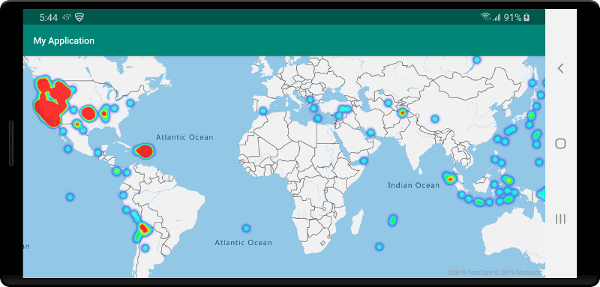
열 지도 계층 사용자 지정
이전 예제는 반경 및 불투명도 옵션을 설정하여 열 지도를 사용자 지정했습니다. 열 지도 계층은 다음을 비롯하여 다양한 사용자 지정 옵션을 제공합니다.
heatmapRadius: 각 데이터 요소를 렌더링할 픽셀 반경을 정의합니다. 반경을 정수 또는 식으로 설정할 수 있습니다. 식을 사용하여 확대/축소 수준에 따라 반경을 조정하고 지도에서 일관적인 공간 영역을 나타낼 수 있습니다(예: 5마일 반경).heatmapColor: 열 지도에 색이 지정되는 방식을 지정합니다. 색 그라데이션은 열 지도의 일반적인 기능입니다.interpolate식을 사용하여 해당 효과를 구현할 수 있습니다. 열 지도에 색상을 적용하는step식을 사용하여 윤곽선 또는 레이더 스타일 지도와 유사한 범위로 밀도를 시각적으로 나눌 수도 있습니다. 이러한 색상표는 색을 최소에서 최대 밀도 값까지 정의합니다.열 지도에 대한 색 값을
heatmapDensity값에서 식으로 지정합니다. “보간” 식의 인덱스 0에 데이터가 정의되어 있지 않은 영역의 색 또는 “계단식” 식의 기본 색입니다. 배경색을 정의하는 데 이 값을 사용할 수 있습니다. 대부분 이 값을 투명 또는 반투명 검은색으로 설정하는 것을 선호합니다.색 식의 예는 다음과 같습니다.
보간 색 식 계단식 색 식 interpolate(
linear(),
heatmapDensity(),
stop(0, color(Color.TRANSPARENT)),
stop(0.01, color(Color.MAGENTA)),
stop(0.5, color(parseColor("#fb00fb"))),
stop(1, color(parseColor("#00c3ff")))
)`step(
heatmapDensity(),
color(Color.TRANSPARENT),
stop(0.01, color(parseColor("#000080"))),
stop(0.25, color(parseColor("#000080"))),
stop(0.5, color(Color.GREEN)),
stop(0.5, color(Color.YELLOW)),
stop(1, color(Color.RED))
)heatmapOpacity: 열 지도 계층의 불투명도 또는 투명도를 지정합니다.heatmapIntensity: 각 데이터 요소의 가중치에 승수를 적용하여 열 지도의 전체 강도를 높입니다. 이로 인해 데이터 요소의 가중치가 달라지므로 쉽게 시각화할 수 있습니다.heatmapWeight: 기본적으로 모든 데이터 요소의 가중치는 1이므로, 가중치는 동일합니다. 가중치 옵션은 승수 역할을 하며 숫자 또는 식으로 설정할 수 있습니다. 숫자를 가중치로 설정하는 경우 지도에 각 데이터 요소를 두 번씩 배치하는 것과 마찬가지입니다. 예를 들어 가중치가2인 경우 밀도는 2배가 됩니다. 숫자가 가중치 옵션을 설정하면 밀도 옵션을 사용하는 것과 비슷한 방식으로 열 지도를 렌더링합니다.그러나 식을 사용하는 경우 각 데이터 요소의 가중치는 각 데이터 요소의 속성에 따라 다를 수 있습니다. 예를 들어 각 데이터 요소가 지진을 나타내는 경우 진도 값은 각 지진 데이터 요소에서 중요한 메트릭입니다. 지진은 항상 발생하지만, 대부분 진도가 낮으며 알아차리지 못합니다. 식에서 진도 값을 사용하여 각 데이터 요소에 가중치를 할당합니다. 진도 값을 사용하여 가중치를 할당하면 열 지도 내에서 지진의 유의성을 보다 잘 표현할 수 있습니다.
minZoom및maxZoom: 계층이 표시되어야 하는 확대/축소 수준 범위입니다.filter: 원본에서 검색되고 계층에서 렌더링되는 것을 제한하는 데 사용되는 필터 식입니다.sourceLayer: 계층에 연결된 데이터 원본이 벡터 타일 원본인 경우 벡터 타일 내의 원본 계층을 지정해야 합니다.visible: 계층을 숨기거나 표시합니다.
다음 코드 조각은 선형 보간 식을 사용하여 부드러운 색 그라데이션을 만드는 열 지도의 예제입니다. 데이터에 정의된 mag 속성은 지수 보간을 사용하여 각 데이터 요소의 가중치 또는 관련성을 설정하는 데 사용됩니다.
HeatMapLayer layer = new HeatMapLayer(source,
heatmapRadius(10f),
//A linear interpolation is used to create a smooth color gradient based on the heat map density.
heatmapColor(
interpolate(
linear(),
heatmapDensity(),
stop(0, color(Color.TRANSPARENT)),
stop(0.01, color(Color.BLACK)),
stop(0.25, color(Color.MAGENTA)),
stop(0.5, color(Color.RED)),
stop(0.75, color(Color.YELLOW)),
stop(1, color(Color.WHITE))
)
),
//Using an exponential interpolation since earthquake magnitudes are on an exponential scale.
heatmapWeight(
interpolate(
exponential(2),
get("mag"),
stop(0,0),
//Any earthquake above a magnitude of 6 will have a weight of 1
stop(6, 1)
)
)
);
val layer = HeatMapLayer(source,
heatmapRadius(10f),
//A linear interpolation is used to create a smooth color gradient based on the heat map density.
heatmapColor(
interpolate(
linear(),
heatmapDensity(),
stop(0, color(Color.TRANSPARENT)),
stop(0.01, color(Color.BLACK)),
stop(0.25, color(Color.MAGENTA)),
stop(0.5, color(Color.RED)),
stop(0.75, color(Color.YELLOW)),
stop(1, color(Color.WHITE))
)
),
//Using an exponential interpolation since earthquake magnitudes are on an exponential scale.
heatmapWeight(
interpolate(
exponential(2),
get("mag"),
stop(0,0),
//Any earthquake above a magnitude of 6 will have a weight of 1
stop(6, 1)
)
)
)
다음 스크린샷에서는 이전 열 지도 예제와 동일한 데이터를 사용하는 위의 사용자 지정 열 지도 계층을 보여 줍니다.
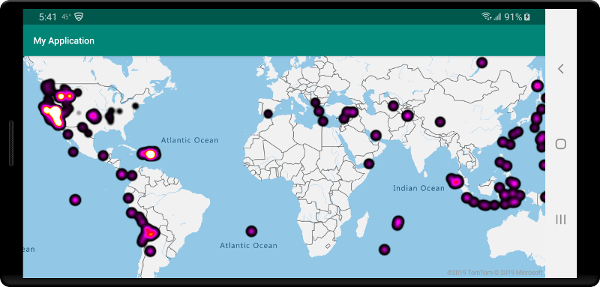
일관된 확대/축소가 가능한 열 지도
기본적으로 열 지도 계층에 렌더링되는 데이터 요소의 반경에는 모든 확대/축소 수준에 대한 고정 픽셀 반경이 있습니다. 지도를 확대/축소하면 데이터가 함께 집계되고 열 지도 계층이 다르게 보입니다. 다음 비디오에서는 지도를 확대/축소할 때 픽셀 반경을 유지하는 열 지도의 기본 동작을 보여 줍니다.
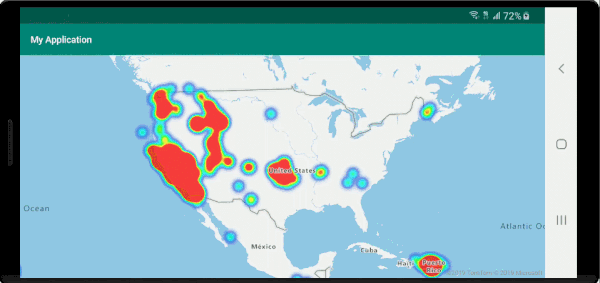
각 데이터 요소가 지도의 동일한 실제 영역을 포함하도록 각 확대/축소 수준에 맞게 반경을 조정하는 데 zoom 식을 사용할 수 있습니다. 이 식은 열 지도 계층을 더 정적이고 일관되게 보이게 합니다. 지도의 각 확대/축소 수준에는 이전 확대/축소 수준과 비교했을 때 가로 및 세로로 두 배의 픽셀이 있습니다.
확대/축소 수준마다 두 배가 되도록 반경을 조정하면 모든 확대/축소 수준에서 일관되게 보이는 열 지도가 생성됩니다. 이와 같이 반경을 조정하려면 다음 샘플과 같이 픽셀 반경이 최소 확대/축소 수준으로 설정되고 조정된 반경이 최대 확대/축소 수준으로 설정되어 2 * Math.pow(2, minZoom - maxZoom)로 계산된 기본 2 exponential interpolation 식에 zoom을 사용합니다. 지도를 확대/축소하여 확대/축소 수준으로 열 지도가 조정되는 방식을 확인합니다.
HeatMapLayer layer = new HeatMapLayer(source,
heatmapRadius(
interpolate(
exponential(2),
zoom(),
//For zoom level 1 set the radius to 2 pixels.
stop(1, 2f),
//Between zoom level 1 and 19, exponentially scale the radius from 2 pixels to 2 * (maxZoom - minZoom)^2 pixels.
stop(19, Math.pow(2, 19 - 1) * 2f)
)
),
heatmapOpacity(0.75f)
);
val layer = HeatMapLayer(source,
heatmapRadius(
interpolate(
exponential(2),
zoom(),
//For zoom level 1 set the radius to 2 pixels.
stop(1, 2f),
//Between zoom level 1 and 19, exponentially scale the radius from 2 pixels to 2 * (maxZoom - minZoom)^2 pixels.
stop(19, Math.pow(2.0, 19 - 1.0) * 2f)
)
),
heatmapOpacity(0.75f)
)
다음 비디오에서는 확대/축소 수준에서 일관된 열 지도 렌더링을 만들기 위해 지도를 확대/축소하는 동안 반경을 조정하는 위의 코드를 실행하는 맵을 보여 줍니다.
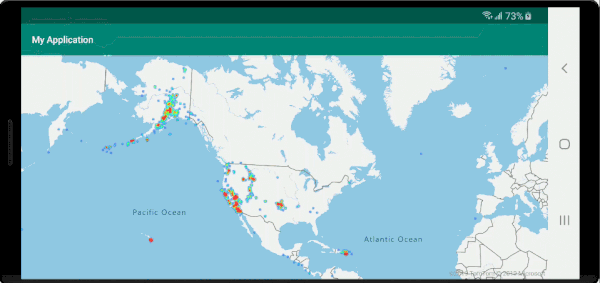
zoom 식은 step 및 interpolate 식에서만 사용할 수 있습니다. 다음 식을 사용하여 반경을 미터 단위로 근사할 수 있습니다. 이 식은 원하는 반경으로 바꿔야 하는 자리 표시자 radiusMeters를 사용합니다. 이 식은 확대/축소 수준 0 및 24의 적도에서 확대/축소 수준에 대한 대략적인 픽셀 반경을 계산하고, 지도의 타일링 시스템이 작동하는 것과 동일한 방식으로 이러한 값 사이의 배율을 조정하기 위해 exponential interpolation 식을 사용합니다.
interpolate(
exponential(2),
zoom(),
stop(1, product(radiusMeters, 0.000012776039596366526)),
stop(24, product(radiusMeters, 214.34637593279402))
)
팁
데이터 원본에서 클러스터링을 사용하도록 설정하면 서로 인접한 요소는 클러스터된 요소로 그룹화됩니다. 각 클러스터의 요소 개수를 열 지도의 가중치 식으로 사용할 수 있습니다. 이렇게 하면 렌더링되는 요소의 수를 크게 줄일 수 있습니다. 한 클러스터의 요소 수는 요소 기능의 point_count 속성에 저장됩니다.
HeatMapLayer layer = new HeatMapLayer(dataSource,
heatmapWeight(get("point_count"))
);
클러스터링 반경이 단 몇 개의 픽셀로 이루어진 경우에는 렌더링에 시각적 차이가 작습니다. 반경 그룹이 커지면 각 클러스터의 요소가 많아지며 열 지도의 성능이 향상됩니다.
interpolate(
exponential(2),
zoom(),
stop(1, product(radiusMeters, 0.000012776039596366526)),
stop(24, product(radiusMeters, 214.34637593279402))
)
팁
데이터 원본에서 클러스터링을 사용하도록 설정하면 서로 인접한 요소는 클러스터된 요소로 그룹화됩니다. 각 클러스터의 요소 개수를 열 지도의 가중치 식으로 사용할 수 있습니다. 이렇게 하면 렌더링되는 요소의 수를 크게 줄일 수 있습니다. 한 클러스터의 요소 수는 요소 기능의 point_count 속성에 저장됩니다.
var layer = new HeatMapLayer(dataSource,
heatmapWeight(get("point_count"))
)
클러스터링 반경이 단 몇 개의 픽셀로 이루어진 경우에는 렌더링에 시각적 차이가 작습니다. 반경 그룹이 커지면 각 클러스터의 요소가 많아지며 열 지도의 성능이 향상됩니다.
다음 단계
맵에 추가할 더 많은 코드 예제를 보려면 다음 문서를 참조하세요.